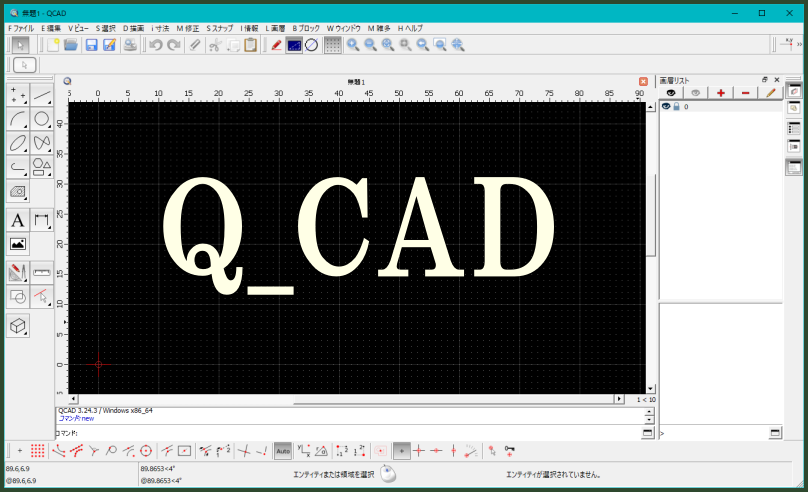

QCADは、無料で使えるオープンソースのCADで「LibreCAD」の親です。ソースコードも公開されています。有料版はCAMも使えるようです。
ただし、今は無料版ではdwgは開けません。LibreCADよりも機能は上だと思います。ただし、少し起動が遅い。あと、Javascriptがスクリプトとして使えます。
ダウンロード先:
QCADから、生まれたLibreCADの別記事です。操作方法は似ています。
スクリプト(マクロ)で簡単な自動化ができます:
ダウンロードするファイルは
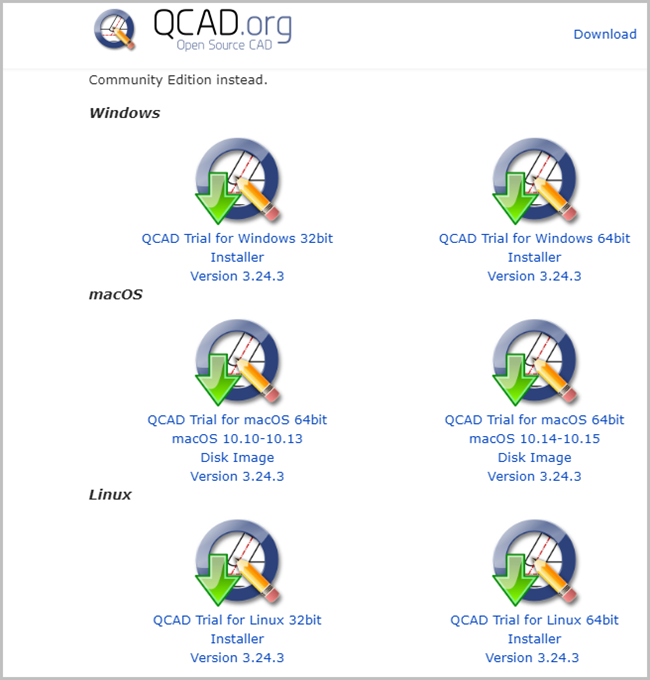
QCAD Professional Trial 有料版がついています。必要ないなら削除したほうがいいです。
好きなOSをダウンロードしてください。
QCAD Trial版だと、15分で使えなくなる

QCADインストールすると、有料版(トライアル)の機能がついています。必要ないので取り除きます。

緑枠の体験部分がジャマ、削除します。
赤矢印のところクリックすると、削除の方法が出てきます。

エキスプローラーで上のフォルダーを開き、削除するように言っています。
C:\Program Files\QCAD\plugins

4つのファイルを削除
動画で説明: 有料ファイルの削除の仕方
簡単な説明動画
正確な円を描くには:
(1)円アイコン一覧に変えるには、赤矢印をクリック

(2)中心点と半径で円描く

(3)半径を数値入力したいときは、スペースキーを押し数値をタイプ
スペースバーでカーソルが入力欄に移動します

Snap機能:点選択を楽にする機能 すいつく

ハッチングの使い方

端点に拘束する、端っこだけでなく角度がついている点もOK, 長方形など90度のところ選べます。

C面取り・R面取り・切り欠きの説明動画
C面取り、R面取りのアイコン
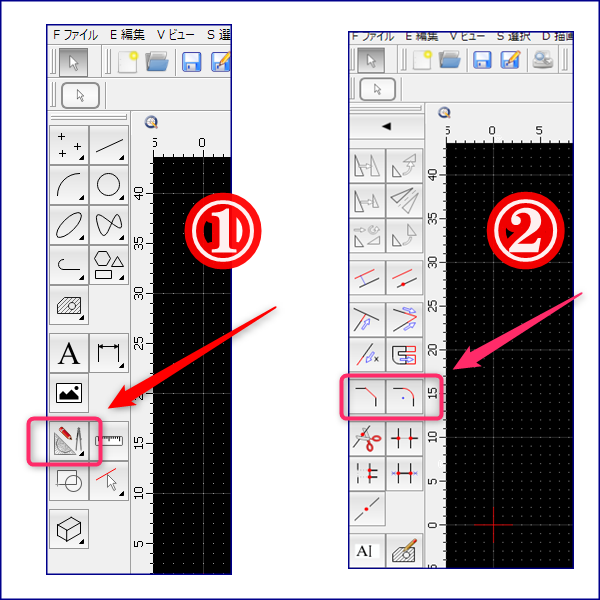
1のアイコンをクリックすると。2のアイコン一覧に変わります。
ファイル読み込めない==>日本語ファイル名ダメ
日本語名.dxf == 読み込みエラーになる。


英字にすれば、読み込み正常にできます。
登録部品を使う ライブラリブラウザ
図形選択 色が見ずらいので色の変更 動画
直線関係のコマンドを出す
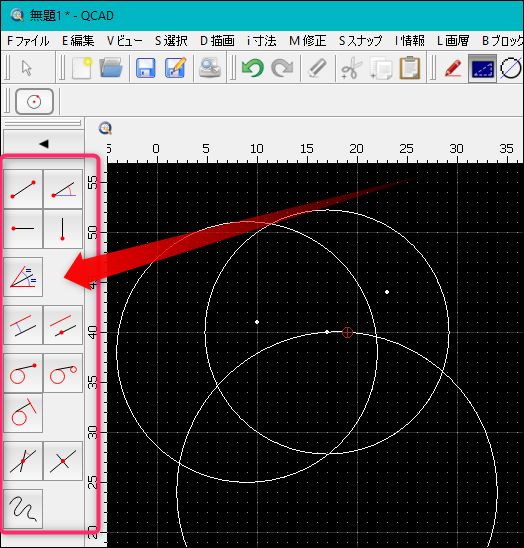
図形の回転
動画、一部間違っています。360度ではなく360個
回転アイコンをクリックする前に、図形選択
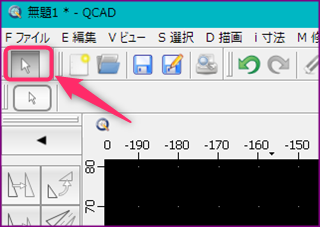
(1)線を1つずつクリックするか、範囲選択します。
(2)(1)終わったら、回転アイコンをクリック
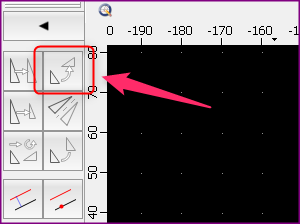
(3)回転基準点をクリックすると、メニュー・ウィンドウ(回転オプション)が開きます。

動画では、間違っていました。数を指定します。
修正>>トリム・削除など、いろいろ
切片除去 (クリックした線を交点まで削除)Break out Segment
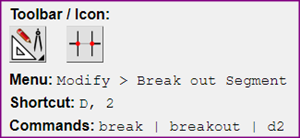

交点まで、交点の間をクリックした線を削除
動画で説明 : トリム(交点までを削除)
交点から交点まで、または、交点から端点までを消します。

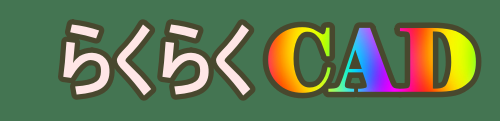




コメント